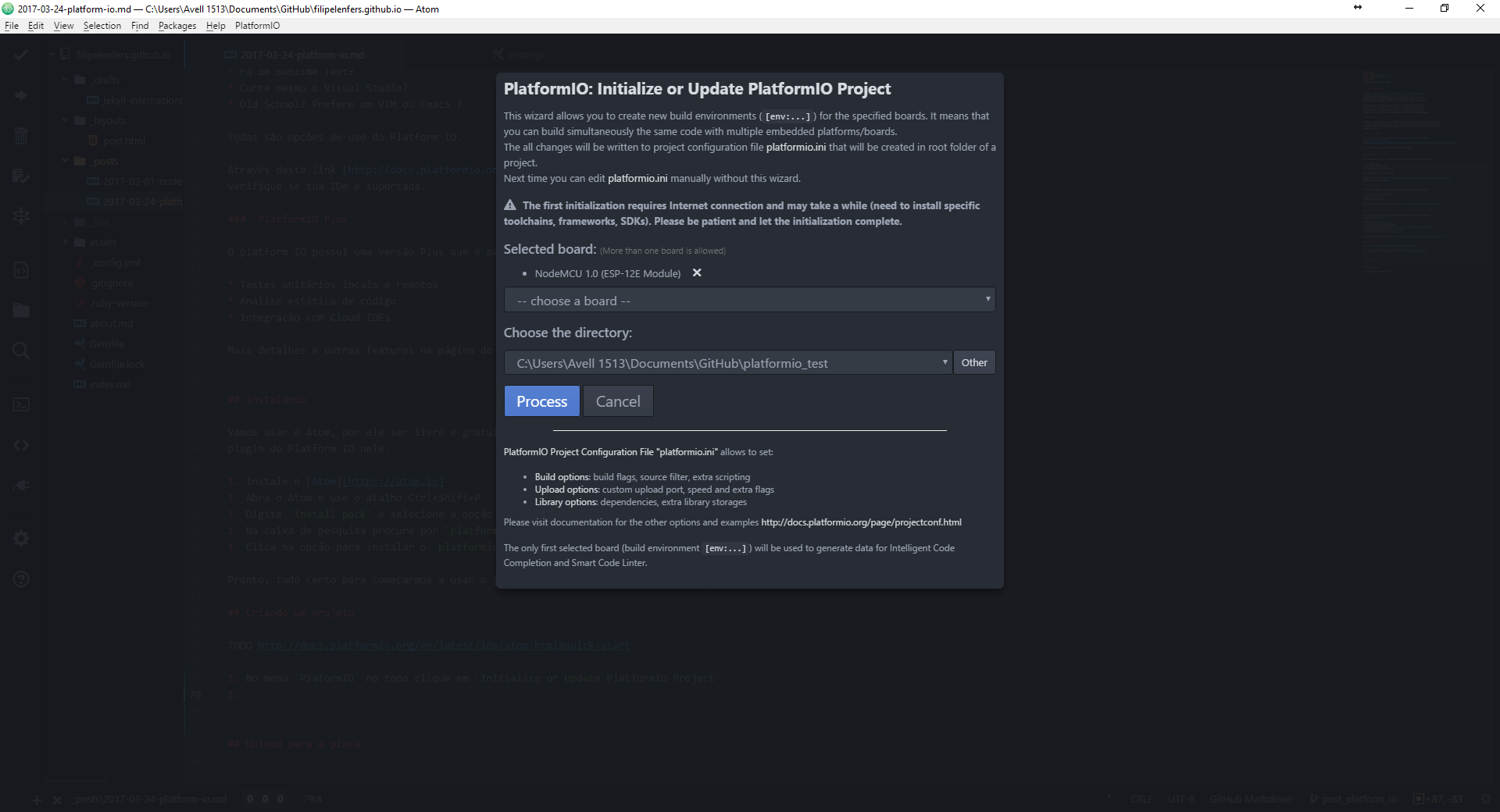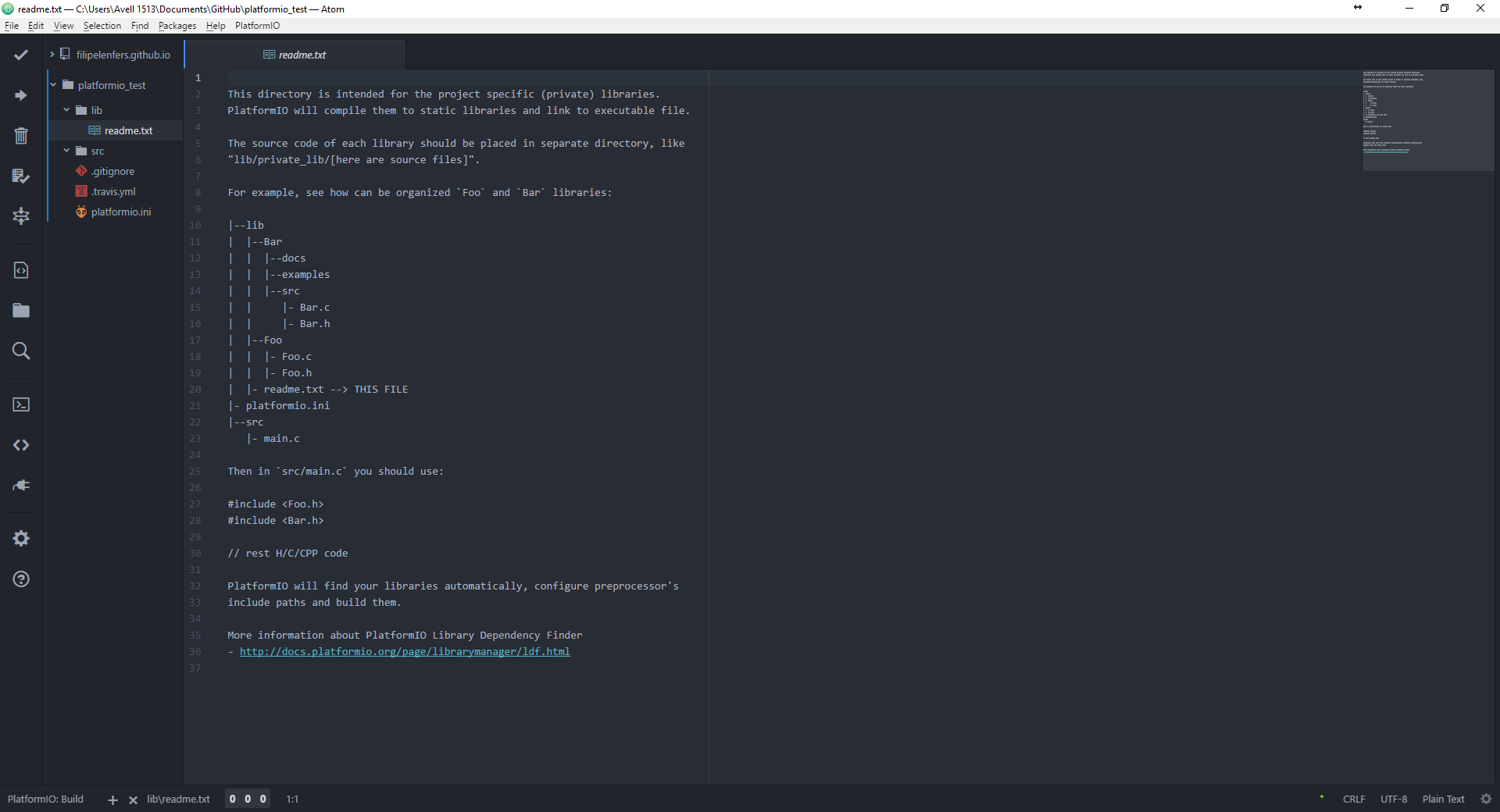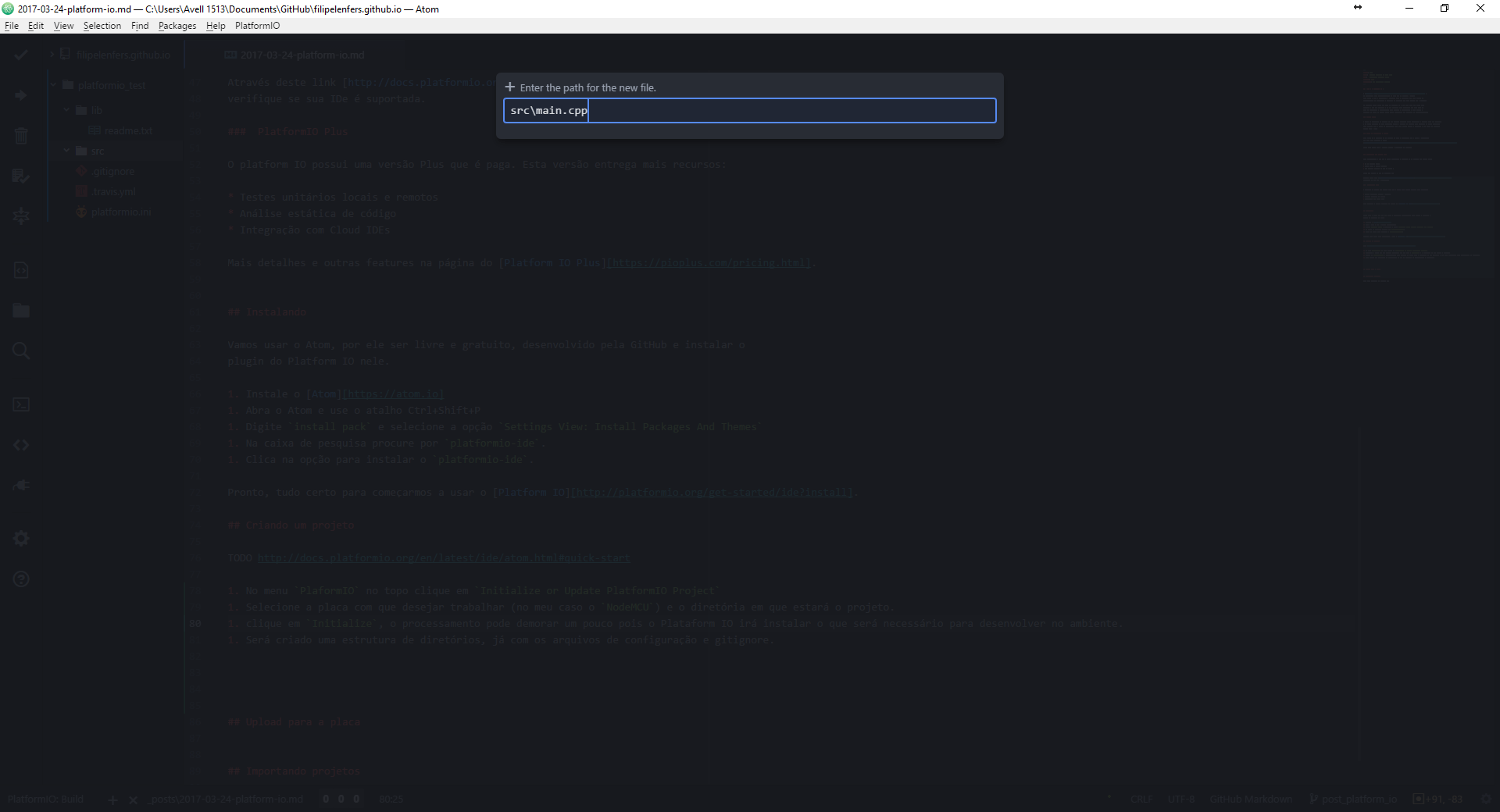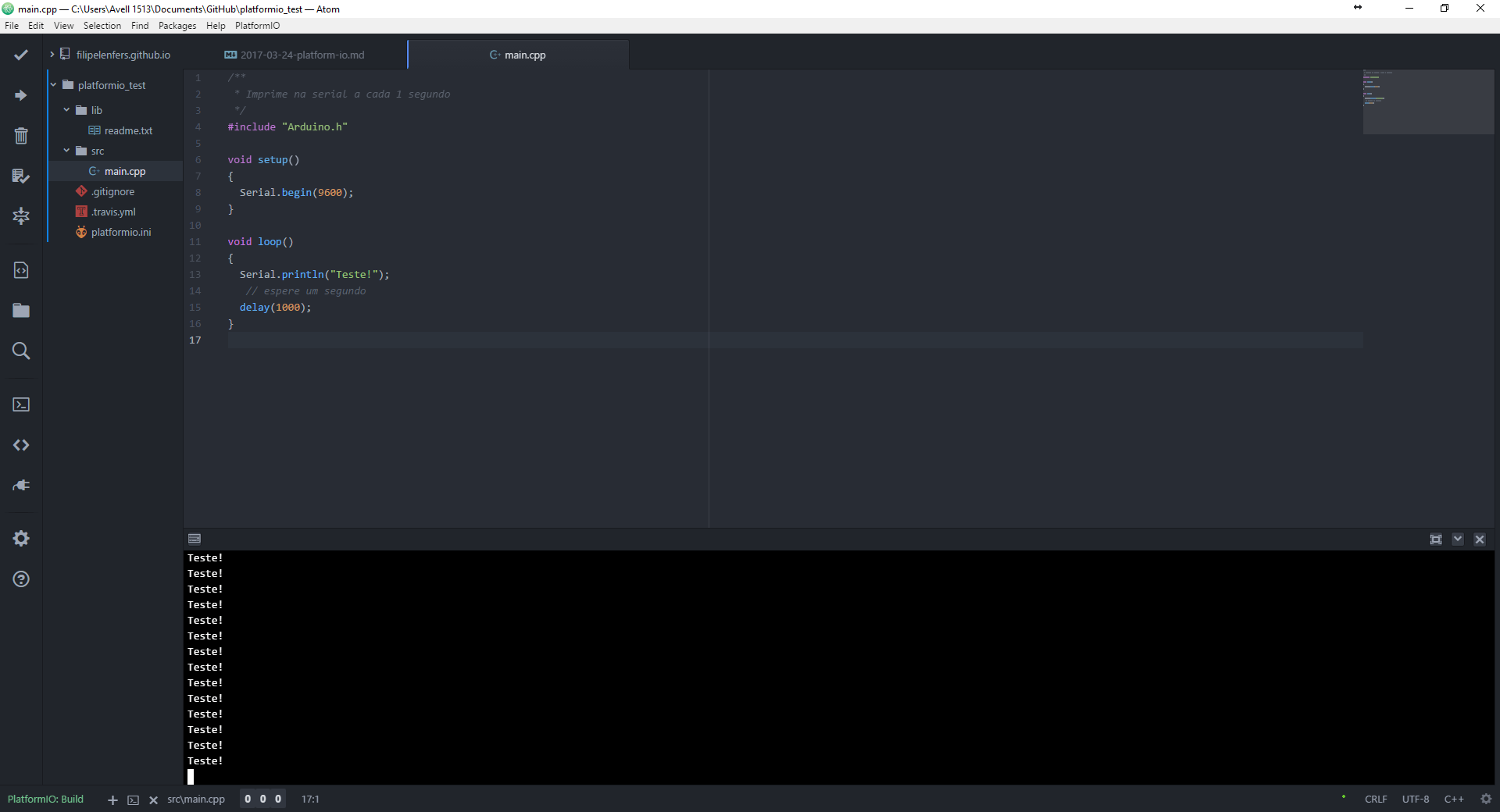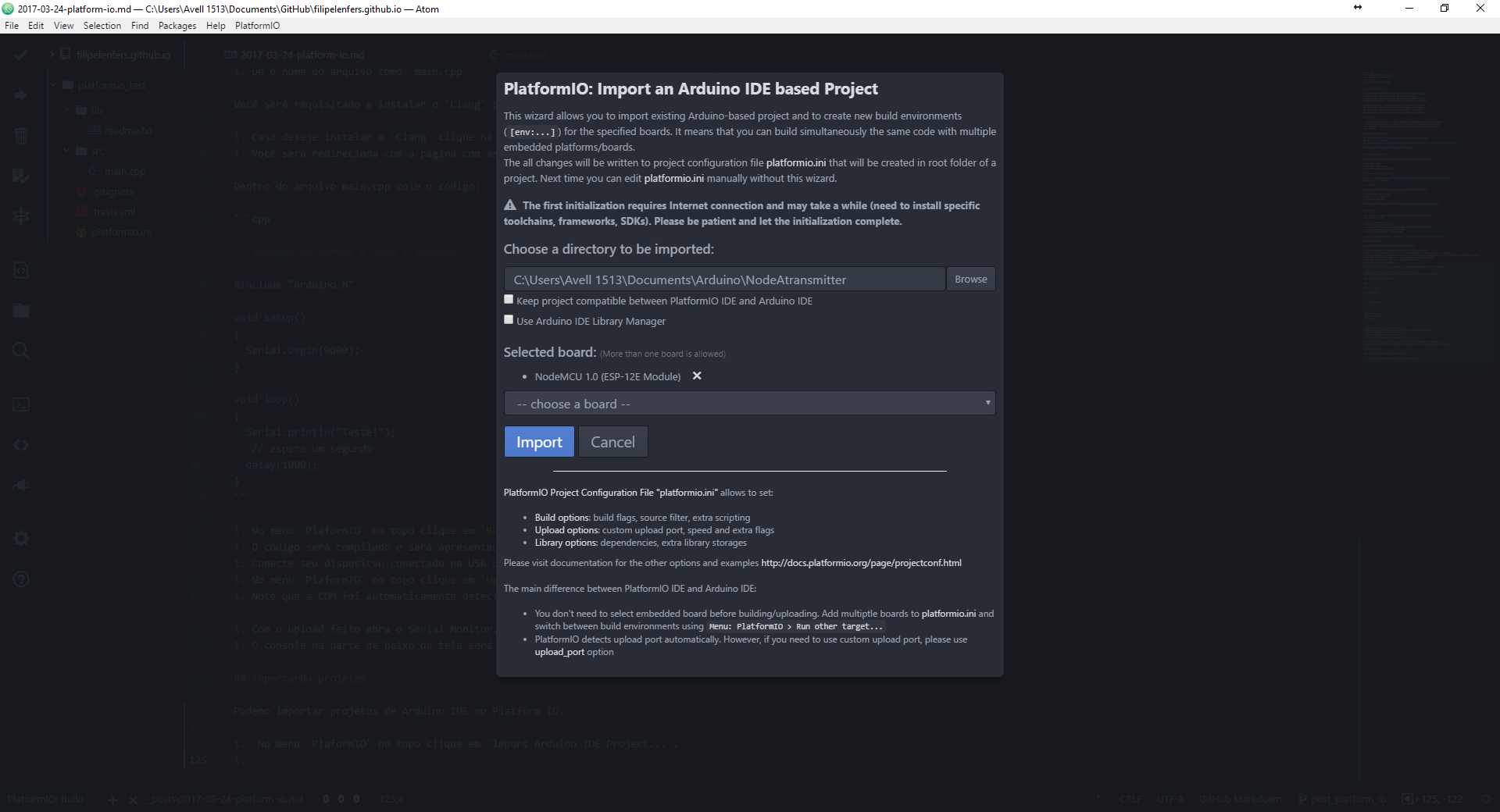Usando Platform IO como IDE
O que é o Platform IO ?
O Platform IO é
um ecosistema para desnevolvimento de IoT. Ele se integra a várias
IDEs dando a elas a capacidade e features para o trabalhar com IoT, possui um
gerenciamento de biliotecas e funciona em diversos SOs como Linux, Mac e Windows.
Um conceito muito forte por trás do Platform IO é que você deve ser livre para escolher a IDE que preferir e SO que preferir para trabalhar com IoT. Além do foco em facilidade e simplicidade para começar a desenvolver o mais rápido o possível ao invés de gastar muito tempo preparando seu ambiente de desenvolvimento.
Porque usar?
A ideia de liberdade do Plaform IO nos permite escolher aonde trabalhar. O Arduino IDE, por exemplo, é um tanto limitado em seus recursos. Usando o plaform IO podemos usar editores de texto avançados como Sublime Text e Atom, ou conhecidas IDEs como Visual Studio e Eclipse, e ter todos os recursos dessas IDEs a mão.
Lista de frameworks e placas
Para saber se o Platform IO te atende, ou seja é compatícel com a placa e frameworks que vais usar consulte o link: http://docs.platformio.org/en/latest/frameworks/index.html
Neste post vamos usar o NodeMCU usando o framework do Arduino.
Integração com outras IDEs
Aqui demonstramos o uso com o Atom, entretando o Platform IO se integra com várias IDEs.
- Fã de Sublime Text?
- Curte mesmo o Visual Studio?
- Old School? Prefere um VIM ou Emacs ?
Todas são opções de uso do Platform IO.
Através deste link http://docs.platformio.org/en/latest/ide.html verifique se sua IDE é suportada.
PlatformIO Plus
O platform IO possui uma versão Plus que é paga. Esta versão entrega mais recursos:
- Testes unitários locais e remotos
- Análise estática de código
- Integração com Cloud IDEs
Mais detalhes e outras features na página do Platform IO Plus.
Instalando
Vamos usar o Atom, por ele ser livre e gratuito, desenvolvido pela GitHub e instalar o plugin do Platform IO nele.
- Instale o Atom
- Abra o Atom e use o atalho Ctrl+Shift+P
- Digite
install packe selecione a opçãoSettings View: Install Packages And Themes - Na caixa de pesquisa procure por
platformio-ide. - Clica na opção para instalar o
platformio-ide.
Pronto, tudo certo para começarmos a usar o Platform IO.
Criando um projeto
- No menu
PlaformIOno topo clique emInitialize or Update PlatformIO Project
- Selecione a placa com que desejar trabalhar (no meu caso o
NodeMCU) e o diretória em que estará o projeto. - clique em
Initialize, o processamento pode demorar um pouco pois o Plataform IO irá instalar o que será necessário para desenvolver no ambiente. - Será criado uma estrutura de diretórios, já com os arquivos de configuração e gitignore.
- Clique com o botão direito na pasta ‘src’ e clique em
new file. - De o nome do arquivo como
main.cpp
- Você será requisitado a instalar o
Clangpara ter um auto complete inteligente. Este passo é opcional. - Caso deseje instalar o
Clangclique na opçãoInstall Clang. - Você será redireciona com a página com as intruções de como instalar com Clang em diversos SOs.
Dentro do arquivo main.cpp cole o código:
/**
* Imprime na serial a cada 1 segundo
*/
#include "Arduino.h"
void setup()
{
Serial.begin(9600);
}
void loop()
{
Serial.println("Teste!");
// espere um segundo
delay(1000);
}
- No menu
PlaformIOno topo clique emBuild. -
O código será compilado e será apresentada uma mensagem em verde indicando o sucesso.
- Conecte seu dispositvo conectado na USB do computador
- No menu
PlaformIOno topo clique emUpload. -
Note que a COM foi automaticamente detectada e o upload iniciado.
- Com o upload feito abra o Serial Monitor, No menu
PlaformIOno topo clique emSerial Monitor. - O console na parte de baixo da tela será aberta e podemos ver a cada 1 segundo sendo impresso na tela “Teste!”
Importando projetos
Podemo importar projetos de Arduino IDE no Platform IO.
- No menu
PlaformIOno topo clique emImport Arduino IDE Project... - Selecione a pasta do projeto e escolha o dispositvo
- Clique em
Import - O projeto estará no menu lateral a esquerda já dentro da estrutura de diretórios do PlatformIO.
- Pronto, seu projeto está disponível do PlatformIO
Pronto!
Agora você já tem o ambiente pronto para usar o Platform IO como ambiente de desenvolvimento. É um ambiente muito mais rico que o Arduino IDE, na minha opinião! Espero que vocês apreciem usar o Platform IO.